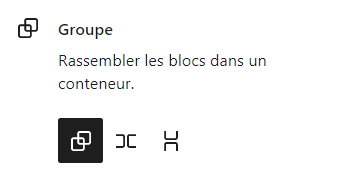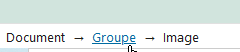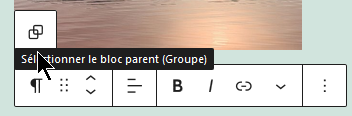Sujets
Le bloc Groupe vous permet de regrouper différents blocs et peut être ensuite enregistré en tant que composition.
Vous pouvez appliquer une couleur ou une image d’arrière-plan au bloc Groupe, et définir au niveau de ce bloc, les valeurs par défaut de la couleur du texte, la couleur ou le dégradé de l’arrière-plan, et la couleur au survol, pour tous les blocs qui y sont insérés, ceux contenant des textes ou des liens, ainsi que pour les blocs Boutons et les blocs Titres.
Pour connaître la procédure à suivre pour ajouter un bloc, veuillez consulter l’article Ajouter un nouveau bloc.
Exemple de bloc Groupe :

Le bloc Groupe propose deux déclinaisons :
- Le bloc Rangée – Où les blocs sont placés côte à côte et forment une ligne horizontale.
- Le bloc Empilement – Où les blocs sont placés l’un en dessous de l’autre et forment un empilement vertical.
Une fois votre bloc Groupe sélectionné, vous pouvez passer d’une déclinaison à une autre en cliquant sur les outils Transformer en Rangée ou Transformer en Empilement, présents dans la colonne latérale des réglages :
Barre d’outils du bloc
Chaque bloc dispose d’une barre d’outils vous permettant de le manipuler directement dans l’éditeur. Parmi ces outils, on distingue les outils communs, présentés dans l’article Barre d’outils des blocs, et d’éventuels outils spécifiques, décrits ci-dessous.
Renommer
L’outil Renommer est présent dans le menu déroulant qui s’affiche lors d’un clic sur l’outil Options de la barre d’outils du bloc. Lorsque vous l’activez, une fenêtre modale apparaît, vous pouvez alors saisir dans le champ texte le nom souhaité pour votre bloc Groupe, puis cliquez sur le bouton Enregistrer pour valider le nom saisi. Ce nom sera utilisé dans la Vue en liste, ce qui vous permet de le retrouver plus facilement.
Réglages du bloc
Selon les blocs, divers réglages sont disponibles dans la colonne latérale des réglages. Parmi ceux-ci, on distingue les réglages communs (à une majorité de blocs) des réglages spécifiques, décrits ci-dessous.
Emplacement
L’onglet Emplacement propose une liste déroulante offrant deux choix : Valeur par défaut et Épinglé.
La valeur Épinglé permet de rendre le bloc « collant » en haut de la page lorsqu’on défile vers le bas.
Notez que cette section n’est pas disponible pour l’ensemble des thèmes, en particulier les thèmes non spécifiquement basés sur des blocs.
Avancé
L’onglet Avancé vous permet d’accéder aux réglages avancés des blocs.
Arrière-plan
Pour accéder à la section Arrière-plan, activez l’onglet Styles de la colonne latérale des réglages.
Dans la section Arrière-plan, cliquez sur le bouton Image d’arrière-plan pour afficher le menu suivant :
- Ouvrir la médiathèque – Permet de choisir un fichier média déjà présent dans la médiathèque.
- Téléverser – Permet de téléverser un nouveau fichier dans la médiathèque, qui sera automatiquement intégré comme arrière-plan du bloc Groupe.
- Réinitialiser – Permet de réinitialiser l’arrière-plan du bloc Groupe, c’est-à-dire de retirer le fichier média qui avait été choisi.
Notez que comme le bloc Groupe a la capacité d’incorporer d’autres blocs, si vous cliquez spécifiquement sur l’un des blocs, les réglages de la colonne latérale changeront en fonction du bloc sélectionné. Par exemple, si vous avez ajouté un bouton à l’intérieur du bloc Groupe, lorsque vous cliquez sur le bouton, la colonne latérale affiche les réglages du bloc enfant Bouton.
Sélectionner un bloc Groupe
Pour sélectionner un bloc Groupe, vous pouvez utiliser le fil d’Ariane qui s’affiche en bas à gauche de votre écran ou cliquer sur l’icône Groupe qui s’affiche à gauche de la barre d’outils de n’importe quel bloc du groupe, au survol de son icône.
Ajouter un bloc dans un bloc Groupe
L’avantage du bloc Groupe est que vous pouvez ajouter d’autres blocs à l’intérieur du bloc Groupe et créer votre propre mise en page.
Lorsque le bloc Groupe est vide, pour y ajouter des blocs, cliquez sur l’icône Ajouter un bloc à l’intérieur du bloc Groupe.

Si les blocs sont déjà existants en dehors du bloc Groupe, vous pouvez les déplacer à l’intérieur du bloc Groupe par glisser-déposer au sein même du bloc ou via la Vue en liste. Ou encore, sélectionner les blocs à grouper, puis utiliser la commande Grouper accessible depuis la barre d’outils d’un des blocs sélectionnés via l’outil Options puis Grouper.
À l’intérieur du bloc Groupe, vous pouvez ajouter un bloc Colonnes, un bloc Bannière ou tout autre bloc disponible pour créer la mise en page de votre choix.
Dégrouper
Pour dégrouper un bloc Groupe, sélectionnez le bloc « parent » et cliquez sur l’outil Options puis Dégrouper.
S’il s’agit, par exemple, seulement de sortir un bloc inséré par erreur, il est plus facile de sélectionner le bloc et de le sortir du bloc groupe par glisser-déposer, depuis le bloc Groupe ou dans la Vue en liste.
Le bloc Groupe dans la vidéo ci-dessous est agrémenté du style Bordures pour plus de confort visuel.
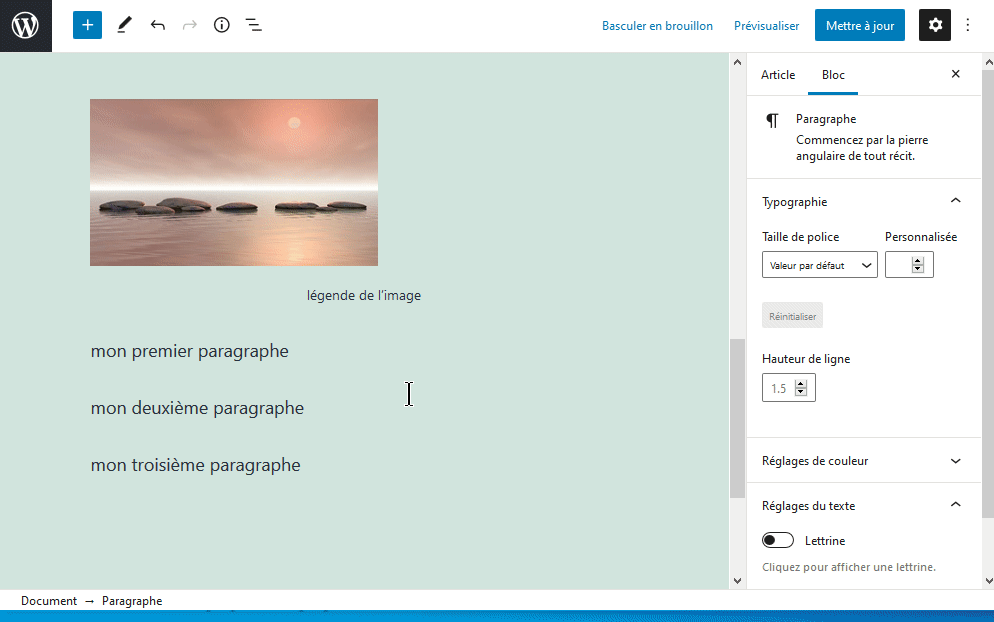
Traduit par Patrice Pichon et Jenny Dupuy
Relu par Jenny Dupuy & Marie Comet
Dernière mise à jour le 13 novembre 2023
Contribuer à la documentation en français de WordPress
Journal des modifications
13 novembre 2023 – Jenny Dupuy – Ajout de la possibilité d’utiliser les glisser-déposer dans la vue en liste, des réglages Emplacement et Arrière-plan, de la fonctionnalité Renommer, et de la possibilité d’ajouter des éléments comme les boutons et les titres pour définir leur couleur, en conformité avec la version 6.4.
23 mars 2023 – Jenny Dupuy – Modification de « Empiler » en « Empilement » et ajout de liens vers les articles Bloc Empilement et Bloc Rangée.
23 février 2023 – Jenny Dupuy – Ajout d’un paragraphe concernant les déclinaisons du bloc Groupe, en conformité avec WordPress 6.0 et 6.1.
12 mai 2022 – Jenny Dupuy – Mise à jour des informations en version 5.9.
05 janvier 2022 – Jenny Dupuy – Ajout du bloc réutilisable Lien retour aux blocs.